如何變更 Windows 11 中的最小 PIN 長度
預設情況下,Windows 11 最小 PIN 長度為四位數,但如果您想讓其更安全,您可以輕鬆變更此設定。
在 Windows Hello 中,建議使用密碼而不是 PIN,因為從技術上來說它們更長。四位數的 PIN 碼可能不太安全,因為它越短,就越容易受到攻擊。
如何更改 Windows 11 的最小 PIN 長度?
1.使用群組原則編輯器
- 按Windows+R鍵開啟“執行”指令。
- 輸入gpedit.msc並點選Enter 開啟群組原則編輯器。
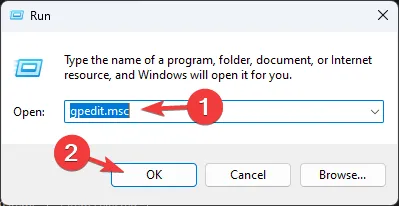
- 導覽至以下路徑:電腦設定>管理範本>系統。
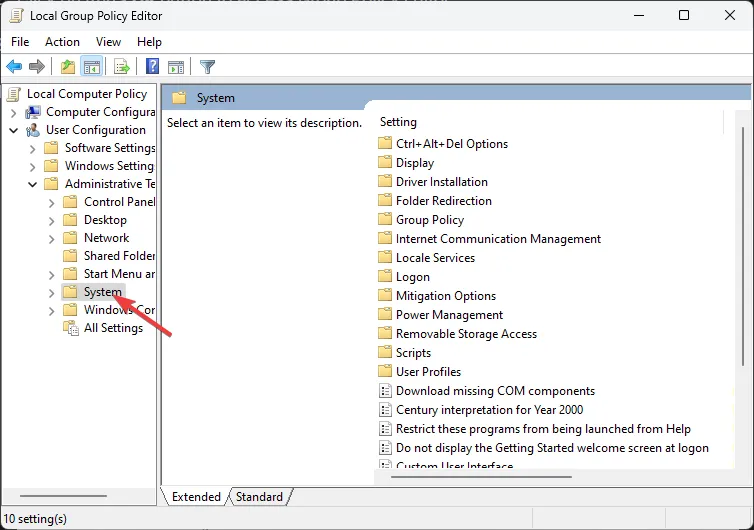
- 選擇PIN 複雜度並雙擊最小 PIN 長度選項。
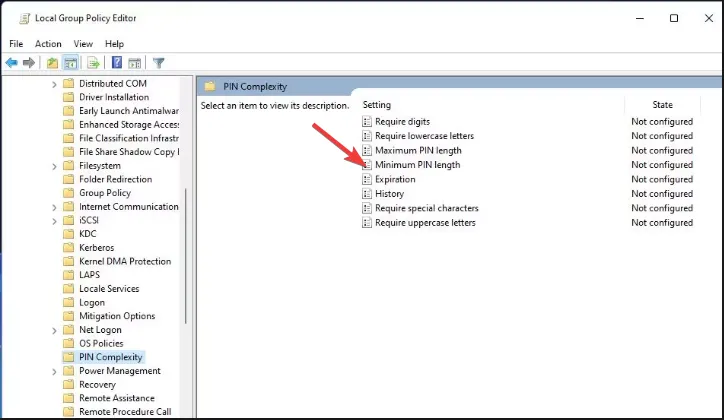
- 選取「啟用」選項,然後在「最小 PIN 長度」下的輸入值中輸入大於 4 的數字。
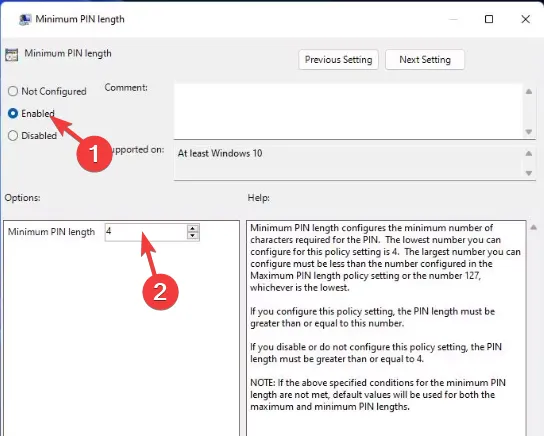
- 請注意,如果您已配置,則最大 PIN 的策略設定也將適用,並且應小於其最大值。滿足這些要求後,按一下「套用」,然後按一下「確定」以使變更生效。
2.使用登錄編輯器
- 在編輯註冊表之前,請確保您有備份或建立還原點,以防止您的裝置遭受任何災難性故障。
- 按Windows+R鍵開啟“執行”指令。
- 在對話方塊中鍵入regeditEnter ,然後點選 開啟登錄編輯程式。
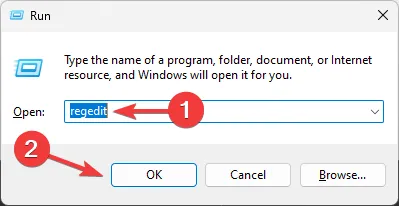
- 導航至以下路徑:
HKEY_LOCAL_MACHINE\SOFTWARE\Policies\Microsoft\ - 接下來,按一下PassportForWork子項目。如果它不可用,您必須透過右鍵單擊建立一個,選擇「新建」>「金鑰」並將其命名為「PassportForWork」。
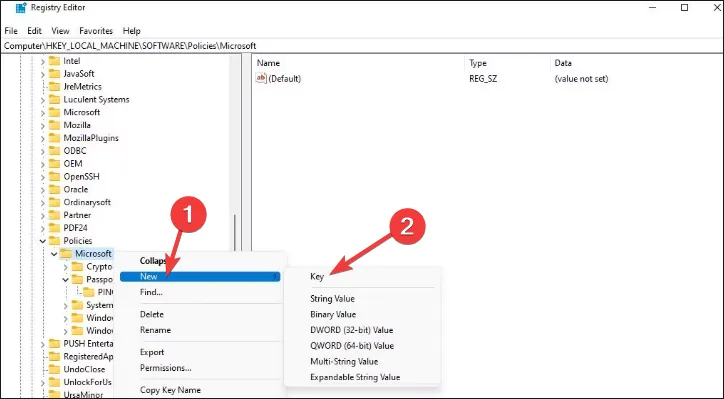
- 右鍵點選新建立的PassportForWork金鑰,選擇 New>Key 並將其命名為PINComplexity。
- 在新建立的 PINComplexity 項目上,請右鍵單擊它並選擇“新建”>“DWORD(32 位元)值”並將其命名為“MinimumPINLength”。
- 雙擊它並在數值資料框中輸入大於四的數字,然後按一下確定。
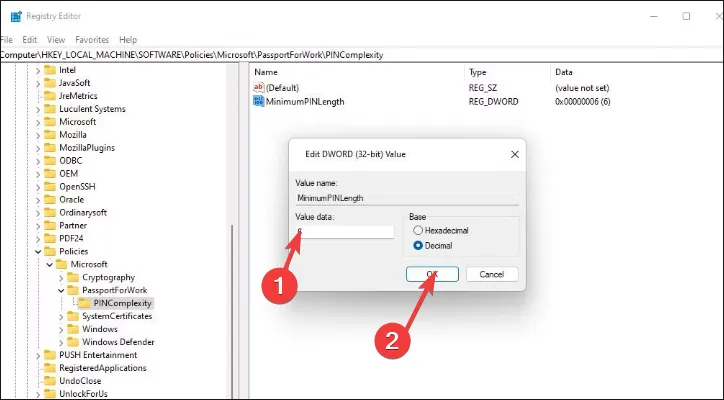
在 Windows 11 中設定最小 PIN 長度的最佳實踐
四位數的 PIN 碼使攻擊者更容易猜測和存取您的裝置。較長的 PIN 碼會降低您的風險狀況,因為準確猜出多位 PIN 碼需要數年時間。然而,在尋求增強安全性的同時,也必須考慮實用性和便利性。
一個好的平衡點是在六到八位數之間。數字太多可能會導致錯誤嘗試,隨著時間的推移,登入可能會變得很麻煩。
如果您主要關心的是安全性,請考慮另一層,例如 Windows MFA,其中必須使用 PIN 和另一個登入選項(例如密碼)登入。有時,您的 PIN 碼可能不可用,因此您必須有替代方案。
如果您忘記了 PIN 碼和密碼,您不必一直被鎖定。 Windows 11 沒有預設登入密碼,因此應該很容易重新獲得存取權限。
請記住定期更改您的 PIN 碼或設定密碼過期策略,以緩解任何不斷變化的威脅。
這就是我們在更改 Windows 11 裝置的最小 PIN 長度時所掌握的全部內容。您是否調整了 Windows Hello PIN 長度?較長的 PIN 碼有哪些好處?請在下面的評論部分告訴我們。
發佈留言